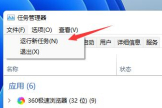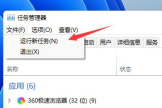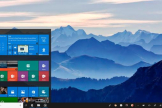Win11闪屏怎么解决
这款软件的亮点还是蛮多的,内存小运行稳定,且不需额外收费,最近很多用户都在求助,Win11闪屏怎么解决不会使用,下面给大家带来的详细教程,小伙伴们可以仔细看一看。这款软件的功能也有很多,不能满足不同新用户的多个需求,可能由用户偶尔也会遇到不会的地方,本站将给大家提供这款软件最详细的教程,帮助大家快速的解决问题。
如果使用Windows 11时遇到闪屏问题,可以尝试以下方法来解决:
1. 更新显卡驱动程序:闪屏问题可能是由于显卡驱动程序不兼容或过时所致。你可以访问显卡制造商的官方网站,下载并安装最新的驱动程序。
2. 禁用快速启动功能:在Windows 11中,快速启动功能可能会导致闪屏问题。你可以通过以下步骤禁用此功能:
a. 打开“控制面板”。 b. 选择“硬件和声音”。 c. 点击“电源选项”。 d. 点击“选择电源按钮的功能”。 e. 点击“更改当前不可用的设置”。 f. 取消选中“启用快速启动”复选框。 g. 点击“保存更改”。
3. 检查应用程序兼容性:某些应用程序可能不兼容Windows 11,导致闪屏问题。你可以尝试更新或重新安装相关应用程序,或者联系开发者以获得更多支持。
4. 运行系统维护工具:Windows 11提供了一些内置的系统维护工具,例如“磁盘清理”和“磁盘碎片整理”。运行这些工具可能有助于解决一些常见的系统问题。
5. 重置计算机:如果以上方法都无效,你可以尝试将计算机重置为出厂设置。这将清除所有应用程序和文件,因此请确保提前备份重要数据。
请注意,这些方法可能适用于大多数情况,但无法保证解决所有闪屏问题。如果问题仍然存在,你可能需要联系Windows 11的支持团队或寻求专业的技术支持。